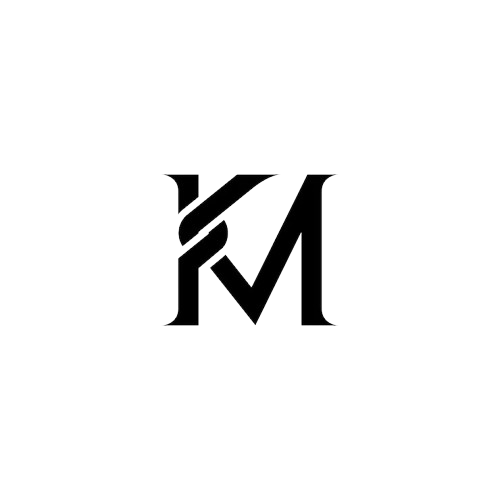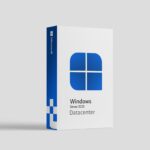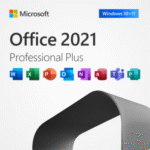Upgrade von Von Windows 11 Home bis Windows 11 Pro Schaltet leistungsstarke Funktionen wie BitLocker, Gruppenrichtlinien, Remotedesktop, Hyper-V-Virtualisierung und erweiterte Netzwerkfunktionen frei. Wenn Sie Windows 11 Home verwenden und auf Pro upgraden möchten ohne dass Dateien oder Apps verloren gehen, diese Anleitung führt Sie Schritt für Schritt durch den Vorgang.
🔧 Warum auf Windows 11 Pro aktualisieren?
Windows 11 Pro ist ideal für Profis, kleine Unternehmen und Power-User, die erweiterte Tools und mehr Kontrolle über ihre PC-Umgebung benötigen. Zu den wichtigsten Funktionen gehören:
- BitLocker-Geräteverschlüsselung
- Remotedesktopzugriff
- Hyper-V-Virtualisierung
- Gruppenrichtlinien-Editor
- Windows Sandbox
Benötigen Sie einen Produktschlüssel? Kaufen Sie einen Original Windows 11 Professional OEM-Schlüssel von KeyMicrosoft.com mit sofortiger Lieferung.
🚀 Kann ich ein Upgrade durchführen, ohne Daten zu verlieren?
Ja. Das Upgrade auf Windows 11 Pro ist nahtlos und nicht Löschen Sie Ihre Dateien, Anwendungen oder Einstellungen – sofern Sie keine Neuinstallation durchführen. Alle Ihre Daten bleiben erhalten.
📅 Schritt für Schritt: Upgrade von Windows 11 Home auf Pro
1. Überprüfen Sie Ihre aktuelle Ausgabe
Springe direkt zu:
Einstellungen > System > InfoSuchen Sie unter „Windows-Spezifikationen“ nach AusgabeWenn dort „Windows 11 Home“ steht, können Sie loslegen.
2. Verwenden Sie den generischen Pro-Schlüssel, um das Upgrade auszulösen
Um die Funktion zu aktivieren, müssen Sie zunächst von Home auf Pro wechseln. Geben Sie Folgendes ein: generischer Schlüssel (dadurch wird Windows nicht aktiviert, sondern nur die Edition aktualisiert):
VK7JG-NPHTM-C97JM-9MPGT-3V66TSchritte:
- Gehe zu Einstellungen > System > Aktivierung
- Klicken Produktschlüssel ändern
- Geben Sie den oben stehenden generischen Schlüssel ein und bestätigen Sie
Ihr System beginnt mit dem Upgrade auf Windows 11 Pro. Dies kann einige Minuten dauern und erfordert einen Neustart.
3. Aktivieren Sie Windows 11 Pro mit einem Originalschlüssel
Nach dem Neustart läuft Windows 11 Pro im nicht aktivierten Zustand. Geben Sie nun Ihre echter Produktschlüssel:
- Gehe zu Einstellungen > System > Aktivierung wieder
- Klicken Produktschlüssel ändern
- Geben Sie den Originalschlüssel ein, den Sie gekauft haben
Brauchen Sie einen? Einen zuverlässigen und sicheren Aktivierungsschlüssel erhalten Sie hier:
🚫 Häufige Fehler und Lösungen
- Fehler: „Dieser Produktschlüssel hat nicht funktioniert“
Stellen Sie sicher, dass Sie Windows 11 Pro (nicht Home) installiert haben, bevor Sie einen Pro-Schlüssel verwenden. - Fehler: Aktivierung nach Hardwareänderung fehlgeschlagen
Wenn Sie vor kurzem die Hardware gewechselt haben, verwenden Sie die „Ich habe die Hardware auf diesem Gerät geändert“ Option unter Fehlerbehebung bei der Aktivierung. Schauen Sie sich unsere Aktivierungshandbuch für weitere Hilfe. - Verwenden Sie einen Windows 10 Pro-Schlüssel?
Das kann auch funktionieren! Windows 10 Pro-Schlüssel sind mit Windows 11 Pro kompatibel.
🛌 Bonus-Tipps
- Nach dem Upgrade und der Aktivierung verknüpfen Sie Ihre Windows-Lizenz mit Ihrem Microsoft-Konto unter:
Einstellungen > Konten > Ihre Informationen- Bewahren Sie eine Sicherungskopie Ihres Schlüssels auf. Wenn es sich um eine OEM-Lizenz handelt, ist er an Ihr Motherboard gebunden.
🔎 Mehr entdecken
Benötigen Sie Hilfe bei der Auswahl der richtigen Version oder der geräteübergreifenden Lizenzverwaltung? Sehen Sie sich unsere weiteren Ressourcen an:
- Windows 11 Professional OEM-Schlüssel
- FAQ – KeyMicrosoft
- Rückerstattung und Rücksendung
- Kontaktieren Sie uns
Abschluss: Upgrade von Windows 11 Home bis Pro muss nicht kompliziert sein. Folgen Sie einfach den oben genannten Schritten, um erweiterte Funktionen, höhere Sicherheit und mehr Kontrolle zu genießen – ohne Datenverlust.
Bereit zum Upgrade? Holen Sie sich Ihr Original Windows 11 Pro-Lizenzschlüssel heute von KeyMicrosoft.com.